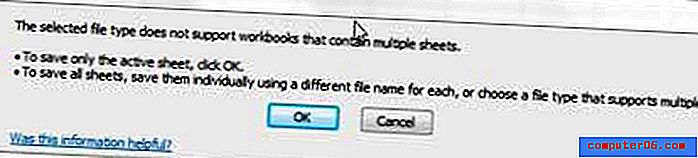So löschen Sie mehrere Folien gleichzeitig in Google Folien
Letzte Aktualisierung: 9. April 2019
Eine Präsentation ist häufig ein lebendes Dokument, das während des gesamten Bearbeitungsprozesses aktualisiert oder geändert werden muss. Oft erfordert dieser Prozess, dass Sie einen Teil des Inhalts Ihrer Folien löschen oder ändern. Möglicherweise stellen Sie jedoch fest, dass eine gesamte Folie möglicherweise nicht zu Ihrer Gesamtvision für die Präsentation passt und dass Sie sie vollständig entfernen müssen.
Glücklicherweise können Sie Folien aus Ihrer Präsentation in Google Slides löschen und sogar mehrere Folien gleichzeitig löschen. In unserem folgenden Tutorial erfahren Sie, wie Sie mehrere Folien gleichzeitig auswählen und dann die Aktion ausführen, mit der die von Ihnen ausgewählten Folien gelöscht werden.
Sie möchten keine Folie anzeigen, aber auch nicht löschen? Erfahren Sie, wie Sie eine Folie in Google Slides ausblenden, damit sie nicht in der Präsentation enthalten ist.
So löschen Sie eine Folie in Google Slides
- Melden Sie sich bei Google Drive an und öffnen Sie Ihre Diashow.
- Halten Sie die Strg- Taste gedrückt und klicken Sie auf jede Folie, um sie zu löschen.
- Klicken Sie mit der rechten Maustaste auf eine ausgewählte Folie, und klicken Sie dann auf die Option Folien löschen.
Weitere Informationen und Bilder zu jedem Schritt finden Sie im nächsten Abschnitt.
Auswählen und Löschen von mehr als einer Folie gleichzeitig in Google Folien
Die Schritte in diesem Artikel wurden in Google Chrome ausgeführt, funktionieren jedoch auch in anderen Desktop- und Laptop-Webbrowsern wie Edge oder Firefox.
Schritt 1: Gehen Sie zu Google Drive unter https://drive.google.com/drive/my-drive und öffnen Sie die Datei mit den Folien, die Sie löschen möchten.
Schritt 2: Halten Sie die Strg- Taste auf Ihrer Tastatur gedrückt und klicken Sie auf jede Folie, die Sie löschen möchten.

Schritt 3: Klicken Sie mit der rechten Maustaste auf eine der ausgewählten Folien und wählen Sie dann die Option Folien löschen. Optional können Sie oben im Fenster auf die Registerkarte Bearbeiten klicken und dort die Option Löschen auswählen.
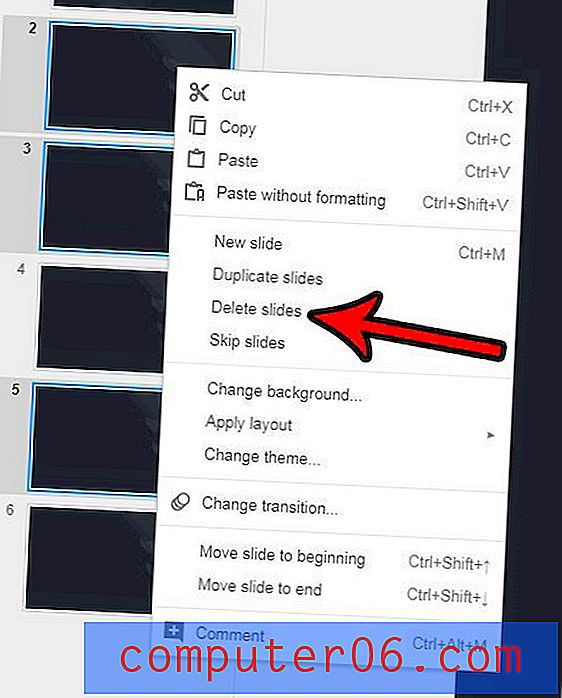
Wenn Sie eine Folie absichtlich oder versehentlich löschen und später feststellen, dass Sie sie tatsächlich benötigt haben, sind Sie möglicherweise besorgt. Glücklicherweise können Sie eine frühere Version der Diashow wiederherstellen, sodass Sie eine der Versionen auswählen können, bevor die Folie gelöscht wurde. Klicken Sie dazu auf die Registerkarte Datei, auf Versionsverlauf und dann auf Versionsverlauf anzeigen . Klicken Sie einfach auf die Version mit der gelöschten Folie und dann oben im Fenster auf Diese Version wiederherstellen.
Suchen Sie nach einer Möglichkeit, Ihre Folien zu vergrößern, damit sie leichter bearbeitet werden können? Erfahren Sie, wie Sie die Lautsprechernotizen am unteren Bildschirmrand ausblenden, wodurch sich Ihre Folien erweitern.